一、oppo手机怎么录屏?三种官方 *** 一次讲透
很多新用户拿到ColorOS后,之一反应就是“录屏按钮到底在哪”。其实,oppo把入口藏得并不深,只是版本不同路径略有差异。
*** 一:下拉状态栏快捷开关(最常用)
- 从屏幕顶部下拉两次,展开完整控制中心
- 找到“屏幕录制”图标,长按可进入分辨率/帧率/声音来源设置
- 点击即开始倒计时3秒录屏,状态栏出现红色计时条
*** 二:侧边栏浮窗(适合游戏场景)
- 进入设置-特色功能-智能侧边栏,开启开关
- 在游戏或任意界面侧滑呼出浮窗,点击“录屏”即可
- 优点:不遮挡画面,可边玩边录;缺点:需提前开启权限
*** 三:按键组合(老机型备用)
- 同时按住电源键+音量上键约2秒
- 听到“咔”声或看到动画即开始录制
- 部分旧版ColorOS需先进入设置-系统应用-屏幕录制-开启“物理键唤醒”
二、录屏文件去哪找?路径与格式全解析
录完屏却找不到文件?记住这条路径:
文件管理-手机存储-DCIM-ScreenRecord
默认格式为MP4,分辨率跟随系统设置,更高支持1080P/60fps。若想节省空间,可在录屏前将码率调至“中”。
三、oppo手机录屏没声音怎么办?四步排查
“画面有了,声音却消失”是高频吐槽。别急,按顺序自查:
步骤1:检查声音来源设置
- 下拉控制中心,长按“屏幕录制”图标
- 确认声音来源选择的是“系统内部声音”而非“麦克风”
- 若需解说,可选“系统内部+麦克风”,但注意环境噪音
步骤2:关闭静音模式与勿扰
- 侧边物理静音键拨到非静音状态
- 设置-声音与振动-关闭“勿扰模式”
- 部分游戏有独立音量,需在游戏内调大媒体音量
步骤3:授权麦克风权限
- 设置-应用管理-屏幕录制-权限管理
- 确保麦克风权限为“允许”
- 若曾点击“拒绝”,需手动切换
步骤4:系统版本与兼容性
- ColorOS 7以下版本存在录音驱动Bug,升级至最新正式版可解决
- 路径:设置-软件更新-立即下载
- 升级前备份数据,避免意外丢失
四、进阶技巧:让录屏更专业的隐藏开关
技巧1:前置摄像头画中画
做教程时露脸更直观:
- 录屏前点击右上角“齿轮”图标
- 开启“前置摄像头”开关,可拖动窗口位置
- 建议用支架固定手机,避免抖动
技巧2:触控轨迹显示
演示操作步骤必备:
- 设置-系统设置-开发者选项-开启“显示触控操作”
- 录屏时观众可看到手指轨迹,教学效果翻倍
技巧3:超长录屏防中断
- 设置-电池-更多设置-关闭“睡眠待机优化”
- 录屏前清理后台,锁定录屏进程
- 超过30分钟建议分段录制,降低崩溃风险
五、常见疑问快问快答
Q:录屏时微信消息会弹窗吗?
A:会。进入设置-通知与状态栏-通知管理-微信-关闭“横幅通知”,或启用“专注模式”。
Q:为什么录屏后画面卡顿?
A:大概率是存储速度不足。将默认存储改为手机内部存储,或降低分辨率至720P。
Q:能否直接录屏为GIF?
A:ColorOS暂无原生支持,可录屏后用“即录”App转GIF,或电脑端用FFmpeg命令转换。
六、不同机型差异对照表
| 机型系列 |
录屏入口 |
更高帧率 |
备注 |
| Find X5/X6 |
状态栏/侧边栏 |
120fps |
支持HDR10录制 |
| Reno 8/9 |
状态栏/三指下滑 |
60fps |
需开启三指手势 |
| A系列 |
状态栏/按键组合 |
30fps |
无侧边栏功能 |
七、录屏法律风险提示
录制付费课程、直播或他人隐私内容前,务必获得授权。ColorOS在录屏启动时会在状态栏显示红色提示,但无法阻止二次传播。谨慎操作,避免侵权。
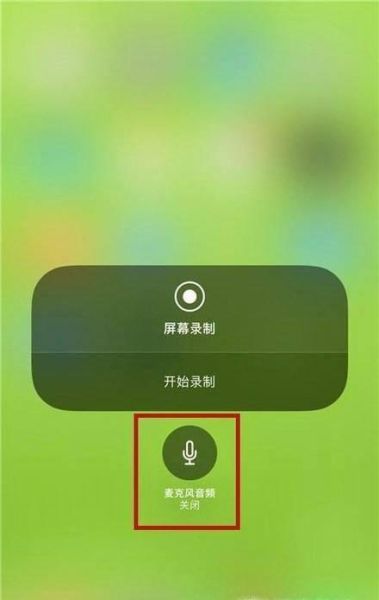
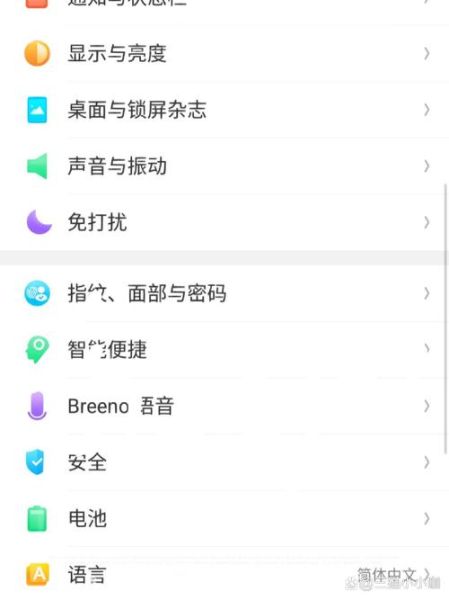

暂时没有评论,来抢沙发吧~